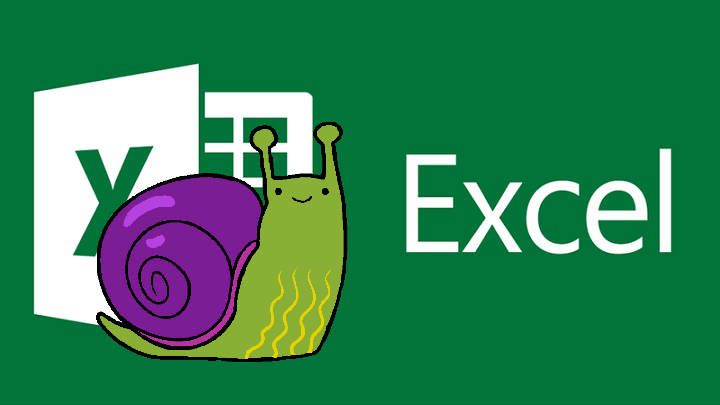Sempre fui mais de consoles do que de PC quando se trata de videogames. Ainda me lembro do Atari ST que meu pai me deu quando eu era criança e do jogo “Asterix and the Menhir Heist”, ou o primeiro Doom, Warcraft, Age of Empires e Carmaggedon que saiu para PC nos anos 90, em a qual dediquei boa parte de horas a eles naquela época.
Desde o ano 2000, tenho estado muito mais focado nos diferentes Playstations e consoles Nintendo, e só recentemente, quando finalmente voltei a ter um PC decente, voltei ao ramo dos jogos de PC.
Como jogar jogos de PC (Windows) com o Playstation 4 Dual Shock
Dito isso, é agora que percebi a importância de um bom controlador ou controlador para jogar certos tipos de jogos de PC. Os gamepads "white label" não são nada ruins, mas a verdade é que no nível de manuseio e jogabilidade não há cor se os compararmos com os controles de um Xbox -compatível com Windows- ou um PS4. Você sabia que também podemos configurar o Dual Shock do PS4 para funcionar no Windows?
1 # Baixe o aplicativo DS4Windows
O truque aqui é usar um aplicativo como o DS4Windows, que fará o sistema pensar que nosso controle PS4 é um controle Xbox e assim podemos usá-lo sem problemas. Podemos baixar este programa interessante do site oficial do DS4Windows.
2 # Instale o DS4Windows em seu computador
Depois que o pacote de instalação é baixado, descompactamos o arquivo e o abrimos. Veremos que existem 2 arquivos:
- DS4Windows.exe
- DS4WindowsUpdater.exe

Executamos o arquivo de instalação DS4Windows.exe. Na primeira vez que o executarmos, o programa nos perguntará onde queremos salvar os dados de configuração. Por padrão, eles serão salvos na pasta recomendada "Dados do aplicativo”.
Uma nova janela será aberta de onde podemos instalar os drivers do aplicativo. Simplesmente clicamos em "Etapa 1: Instale o driver DS4”, E deixe a magia fazer o resto.

Se tivermos um computador com Windows 7 ou inferior, também teremos que clicar no botão "Etapa 2: se estiver no Windows 7 ou inferior, instale o driver 360”.
3 # Configure o aplicativo
A partir daqui Já devemos ser capazes de conectar o controlador PS4 por meio de um cabo USB e o Windows deve reconhecê-lo. Caso contrário, é recomendável executar o arquivo "DS4WindowsUpdater.exe"Caso haja uma atualização pendente para ser instalada.
No meu caso, para evitar problemas, sempre abro o aplicativo DS4Windows primeiro e depois conecto o Dual Shock, e geralmente ele detecta na primeira vez.

3.1 # Conectando o controlador PS4 via Bluetooth
Em vez de usar uma conexão USB, também podemos conectar o gamepad por Bluetooth –Se o nosso PC possuir este tipo de conexão-.
Por isso, devemos pressionar e segurar os botões PS + Share por cerca de 3 segundos, até que a luz do controle remoto comece a piscar. Vamos a "Bluetooth e outras configurações do dispositivo"No Windows e selecione"Adicionar Bluetooth ou outro dispositivo”.

Veremos que o sistema detecta um dispositivo do tipo "Controlador sem fio”, Nós selecionamos e pronto. Se a qualquer momento você nos pedir uma chave de emparelhamento, usaremos "0000”.
4 # Vamos jogar!
Como você pode ver, não é nada complicado e pelo fato de ter um determinado controlador de qualidade no Windows como o Dual Shock do PS4, a verdade é que melhora significativamente a experiência de jogo de muitos títulos de PC.
No meu caso, estou gostando de jogos como Dragon Ball Xenoverse 2 ou Guilty Gear Xrd Revelator para Windows 10. Espero que este pequeno tutorial ajude você, e para qualquer dúvida, como sempre, até o caixa de comentários.
Você tem Telegrama instalado? Receba a melhor postagem de cada dia no nosso canal. Ou se preferir, descubra tudo no nosso página do Facebook.